您现在需要的 12 款最佳 Android 屏幕录像应用程序
您是否需要帮助寻找最佳的屏幕录制软件来捕捉高质量的屏幕活动?有这么多选项可供选择,选择一个可能会让人不知所措,尤其是当许多软件提供 1080p 和 4K 分辨率时。谢天谢地,你来到这里!这篇文章将介绍 8 款最佳的高质量屏幕录制软件,它们可以捕捉到高质量的屏幕!所以,事不宜迟,现在就来了解一下它们吧。
| 高品质屏幕录制软件 | 支持的平台 | 支持的质量 |
| 4Easysoft 屏幕录像机 | Windows 和 Mac | 高达 4K 的屏幕录制质量 |
| OBS工作室 | Windows 和 Mac | 1080P 和 4K 屏幕录制质量 |
| 班迪卡姆 | 视窗 | 720P、1080P 和 4K 录制 |
| 卡姆塔西亚 | Windows 和 Mac | 高达 4K 的屏幕录制质量 |
| Ashampoo Snap | 视窗 | 4K 屏幕录制质量 |
| 织布机 | Windows 和 Mac | 720P 和 1080p (高清) 屏幕录制 |
| 屏幕 | Windows 和 Mac | 高达 1080p (高清) 的屏幕录制质量 |
| ScreenRec | Windows 和 Mac | 最高 1080p (高清) 屏幕录制质量 |
指南列表
1. 4Easysoft 屏幕录像机 排名前 2. OBS Studio 前 3 名. Bandicam 前 4 名。Camtasia 前 5 名:Ashampoo Snap 6. Loom 7. Screenpal 前 8 名:ScreenRec1. 4Easysoft 屏幕录像机
您可以使用的第一个高质量屏幕录制软件是专业的 4Easysoft 屏幕录像机。此工具旨在记录计算机上的任何屏幕活动,包括在线讲座、电视节目、教程,甚至不同屏幕区域的音频源。它允许您全屏、特定屏幕区域或活动窗口录制。此外,它允许您以高达 60 fps 和 4K 分辨率捕获屏幕,这也使您能够为观众提供高质量的屏幕录制视频播放体验。此外,如果您想录制游戏,此工具还可以高质量地录制游戏而不会出现延迟,使您能够为观众提供最佳的游戏观看体验!有了这个,您可以轻松、快速、高效地以卓越的视频质量捕捉屏幕上的活动!

为您提供多种导出录音的格式,例如MP4、WebM、MOV等。
支持在录制时添加文本、箭头、形状、线条和标注。
可自定义的热键来开始、暂停、停止、截屏和录制网络摄像头。
快照工具可对任何区域的屏幕活动进行截图。
我喜欢的:
● 用户友好界面,具有易于使用和导航功能。
● 让您根据自己的喜好选择要录制的区域。
● 配备修剪器,可剪掉视频不需要的开始和结束部分。
● 高质量无损录制屏幕。
我不喜欢的是:
● 需付费更新才能体验全部功能。
排名前 2. OBS Studio
OBS Studio 是另一个可以用作高质量屏幕录制软件的工具。OBS Studio 是一款免费的开源录制器,旨在录制和直播游戏。此工具可以高清录制您的屏幕,具有许多功能,可让您完全自定义录制。此外,这 多屏录制程序 为您提供应用场景转换、过滤器、主题、利用视频或音频混合等选项。
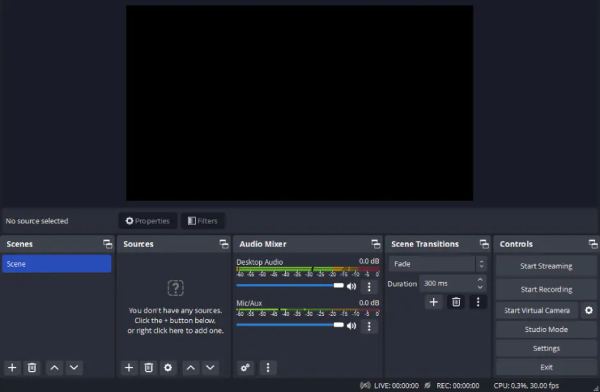
我喜欢的:
● 使您能够在流式传输时录制屏幕。
● 不要施加录音长度限制。
● 提供一组功能,使您能够优化您的录音。
我不喜欢的是:
● 对于初学者来说,学习难度较高。
● 不支持视频编辑功能。
前 3 名. Bandicam
如果你正在考虑一款易于使用的高质量屏幕录制软件,请尝试查看 班迪卡姆。与 OBS Studio 不同,这款产品支持相对易于理解的界面和功能,可让您立即高质量地捕捉任何屏幕上的活动。说到质量,Bandicam 可以以高 FPS 值捕捉 4K UHD 屏幕。有了它,这款录像机为捕捉屏幕上的活动铺平了道路,并提供了高质量的播放体验。
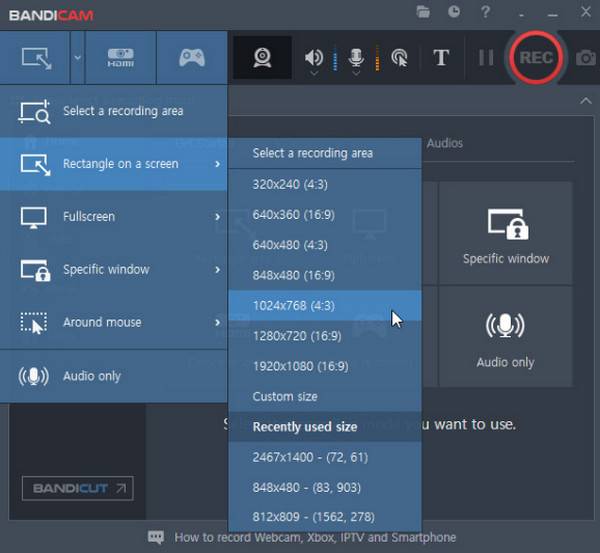
我喜欢的:
● 易于使用的屏幕录像机。
● 提供多种录音模式。
● 允许您直接在 YouTube 上分享录音。
我不喜欢的是:
● 仅适用于 Windows。
● 免费版本仅允许您在10分钟内录制屏幕。
● 不支持直播。
前 4 名。Camtasia
此列表中的另一款高质量屏幕录制软件是 Camtasia。Camtasia 是一款出色的高质量屏幕录制软件,可用于创建教程、网络研讨会或演示文稿。此工具可让您通过麦克风录制带有系统声音和语音的屏幕,并捕捉鼠标点击和按键。此外,此工具还可作为团队分享想法和整合各种品牌元素的协作平台。
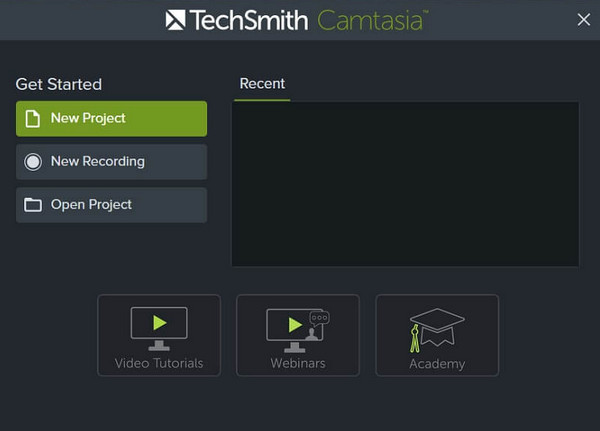
我喜欢的:
● 录制和编辑输出很容易。
● 支持自定义录音选项,如添加过滤器、效果等。
● 利用其功能集帮助您创建交互式视频。
我不喜欢的是:
● 免费版本仅提供基本功能。
● 利用大量设备资源。
前 5 名:Ashampoo Snap
您不应该错过尝试 Ashampoo Snap 的机会,这是一款高质量的屏幕录制软件。这款功能强大、易于使用的屏幕录制软件可从您的计算机屏幕捕获高质量的视频和照片。它可以轻松录制全屏或指定部分,包括滚动窗口。此外,该软件还具有注释、突出显示和修改收集内容的功能。此外,它支持许多编解码器并具有快速编辑功能。
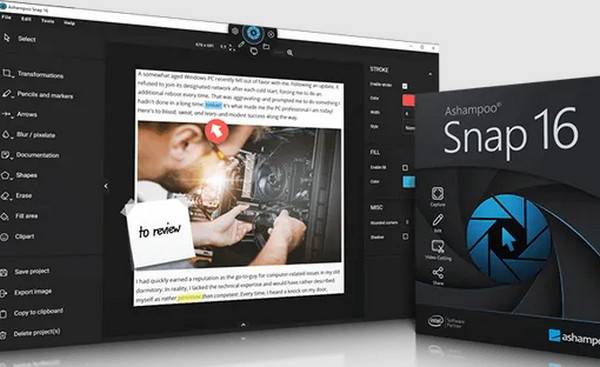
我喜欢的:
● 易于导航的功能。
● 最高可录制4K屏幕。
● 支持重新定义您的录音和截图的选项。
我不喜欢的是:
● 仅适用于 Windows。
● 虽然它提供了编辑选项,但是功能太有限。
6. Loom
织布机 也是一款高质量的屏幕录制软件,可让您轻松录制屏幕、网络摄像头或两者。与 Camtasia 一样,Loom 非常适合制作教程、演示文稿和团队互动,具有 HD 到 4K 的视频质量和注释功能来改善内容。除此之外,这款基于 Web 的工具的用户友好界面和基于云的存储使录制、共享和管理影片变得简单。

我喜欢的:
● 用户友好界面,具有直观的仪表板。
● 允许您立即分享录音。
● 与各种生产力应用程序交互,增强人员和团队的工作流程。
我不喜欢的是:
● 与之前的其他工具不同,Loom 只允许您免费录制 5 分钟。
● 云端共享的视频默认对公众开放。
7. Screenpal
此列表中另一款基于 Web 的最佳高质量屏幕录制软件是 Screenpal。前面的工具也是如此;Screenpal 还支持屏幕录像机的常用功能。它允许您以高达 4K 的高清分辨率录制任何区域的屏幕,从系统捕获音频并通过麦克风捕捉语音,并具有共享和视频托管功能。这个工具很有趣,因为它允许您离线或在线录制屏幕。
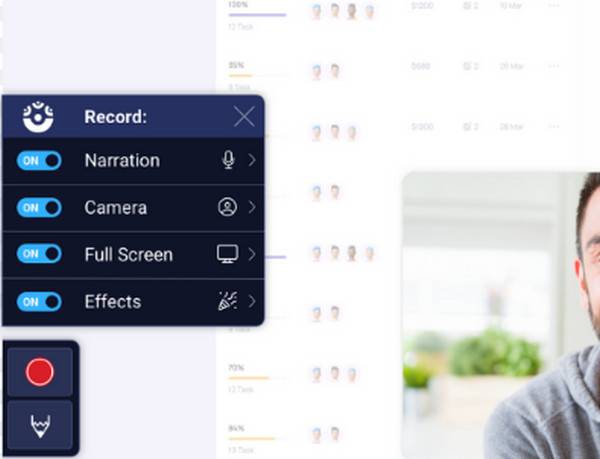
我喜欢的:
● 简单的工具。
● 不要限制录音时间。
● 支持多种编辑工具。
我不喜欢的是:
● 您只能在付费版本上访问其大部分功能。
● 缺乏突出的特点。
前 8 名:ScreenRec
此高质量屏幕录制软件列表中的最后一款工具是 ScreenRec。与上面的大多数工具相比,ScreenRec 可让您录制 HD 和 4K 屏幕活动,且不受时长限制。此外,它也不会在您的录制内容中添加水印。此外,这款工具非常棒,因为它可让您即时共享录制内容并生成分析!
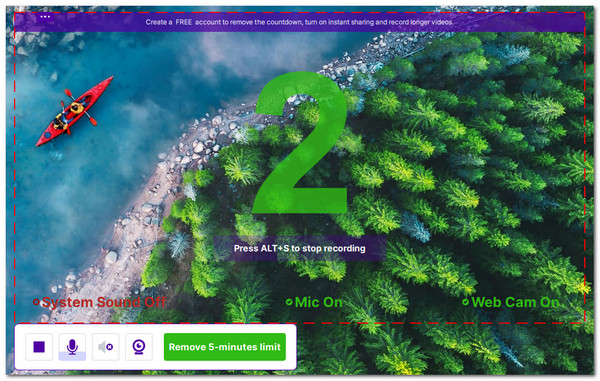
我喜欢的:
● 轻量级、跨平台。
● 允许您在录制时打开和关闭网络摄像头和麦克风。
● 让您将录音保存在云端或直接保存到您的设备存储空间。
我不喜欢的是:
● 免费版本仅允许您在5分钟内录制屏幕。
● 不支持编辑功能。
结论
这篇文章介绍了 10 款最佳高质量屏幕录制软件;您不再需要从市场上的众多选项中进行选择。这 10 款软件都能够录制任何高质量的屏幕活动。但是,假设您正在寻找一款高质量的屏幕录制工具,可以高质量地录制屏幕并提供稳定的服务和出色的输出。在这种情况下,您需要尝试专业的 4Easysoft 屏幕录像机!立即访问此工具的官方网站以了解更多信息。


